Ha Windows-eszközzel rendelkezik, előfordulhat, hogy problémái vannak az AIFF-fájlok lejátszásával. Az AIFF vagy az Audio Interchangeable File Format egy veszteségmentes hangfájlformátum, amely a legjobb hangminőségéről ismert. Ennek ellenére előfordulhatnak olyan esetek, amikor a fájl lejátszása az eszközön problémás lesz. Ennek eredményeként muszáj lesz konvertálja az AIFF-et WAV-ba fájlokat a Mac vagy Windows alapú eszközön azonnal. Van egy jó hír: az itt található eszközök segítségével gyorsan elvégezheti az átalakítási feladatot.
- 1. rész. A legjobb módszer az AIFF gyors konvertálására WAV-ra, minőségromlás nélkül
- 2. rész. 2 népszerű megoldás az AIFF-ből WAV-formátumba konvertálására Macen ingyenesen
- 3. rész. Az AIFF online WAV-vé konvertálásának legegyszerűbb módjai
- 4. rész: Az AIFF és a WAV összehasonlítása
- 5. rész. GYIK az AIFF-ről és a WAV-ról
1. rész. A legjobb módszer az AIFF gyors konvertálására WAV-ra, minőségromlás nélkül
AVAide Video Converter
Ha Ön Apple-rajongó, és a fent említett problémát tapasztalja, szüksége lehet erre a sokoldalú szoftverre. AVAide Video Converter egy csúcsminőségű szoftver, amely a felhasználók konverziós elégedettségét biztosítja. Ezenkívül számos egyedi funkcióval rendelkezik, amelyeket imádni fog. Ezzel az eszközzel videókat szerkeszthet, kollázsokat hozhat létre, és még tömörítheti is azokat. Ha a sebesség az elsődleges, az AVAide Video Converter egy csodálatos megoldás. Ha gyors AIFF-WAV konvertert keres, ne keressen tovább. Nincs szükség a minőség feláldozására, ha fájljait több mint 300 különböző fájlformátumra konvertálja. Az alábbi lépések segítenek az átalakítási folyamaton.
1. lépésTöltse le számítógépére
Töltse le és telepítse a szoftvert a számítógépére. Ehhez kattintson az alábbi letöltés gombra.

PROBALD KI INGYEN Windows 7 vagy újabb rendszerhez
 Biztonságos letöltés
Biztonságos letöltés
PROBALD KI INGYEN Mac OS X 10.13 vagy újabb rendszerhez
 Biztonságos letöltés
Biztonságos letöltés2. lépésTöltse fel az AIFF fájljait
Importálja a fájlokat úgy, hogy egyszerre húzza őket a felületre. Kattintson a kezelőfelület bal felső részén található Fájlok hozzáadása gombra. A gyorsabb feltöltés érdekében feltöltheti a teljes mappát, amelybe a konvertálásra szánt fájljait menti. Csak nyomja meg a Fájlok hozzáadása gombot, majd válassza ki Mappa hozzáadása.

3. lépésElőre beállítja a WAV fájlokat
AIFF konvertálása WAV-ba. Állítsa be a fájlokat WAV-ra, kattintson a gombra Mindent konvertálni erre gombot, majd válassza ki a kívánt hangformátumot. Ez határozza meg, hogy a kimenet minősége milyen magas lesz. Egyedi beállítások is elérhetők az egyes fájlokon található nyíl gomb megnyomásával.
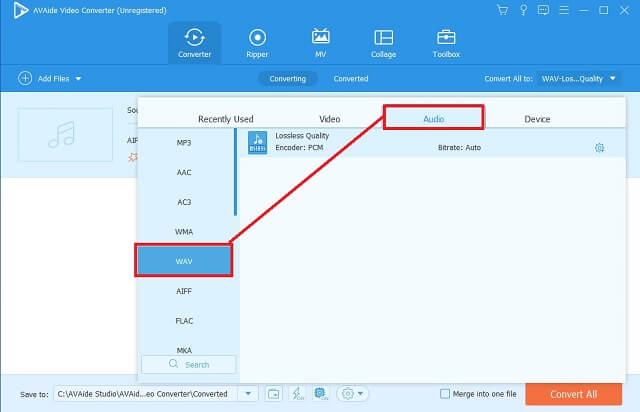
4. lépésKezdje el az átalakítást
Az átalakítás elindításához nyomja meg a gombot Összes konvertálása gomb a kezelőfelület jobb alsó részén található. Várja meg a gyors átalakítási folyamatot, majd ellenőrizze az elkészült fájlokat.
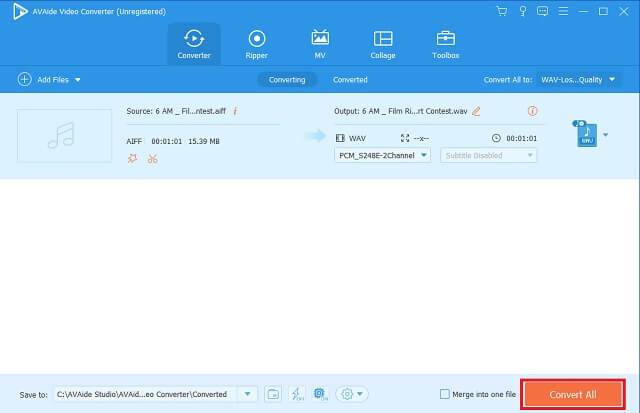
5. lépésEllenőrizze az elkészült fájlokat
Folytassa a Megtérítve fület az elkészült fájlok ellenőrzéséhez. A konvertált fájlokat a számítógép is tárolja. Kattintson a konvertált fájlok melletti mappára, hogy közvetlenül megkeresse a fájl rendeltetési helyét a számítógépen.
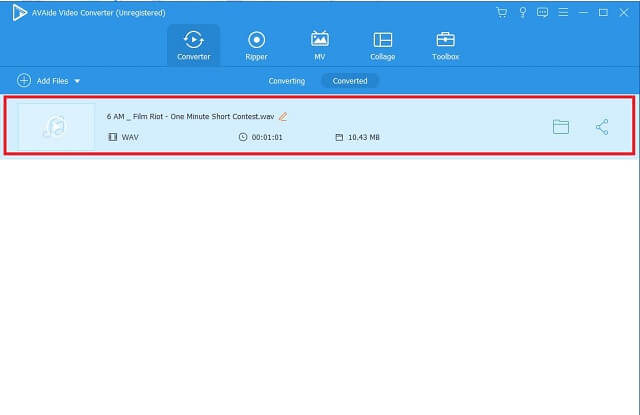
2. rész. 2 gyakori megoldás az AIFF-ből WAV-formátumba konvertálására Mac rendszeren
1. iTunes
Az iTunes a második legjobb lehetőség konvertálja az AIFF-et WAV-ba Macen ingyen. A hangkonverzión kívül van egy beépített iTunes Store, ahol podcastokat, zenei videókat, hangoskönyveket stb. Az iTunes segítségével különféle fájltípusokat konvertálhat, beleértve a nem védett WMA fájlokat, AAC, AIFF, Apple Lossless, MP3, WAV vagy bármely fent említett audio kodekké. Itt vannak a követendő lépések, ha az AIFF-et WAV-ra szeretné konvertálni az iTunes alkalmazásban.
1. lépésNyissa meg az iTunes alkalmazást az eszközön
Először is keresse meg a Fájl beállítást az eszköz bal szélén található menüsorban. Kattints a Alakítani gomb.
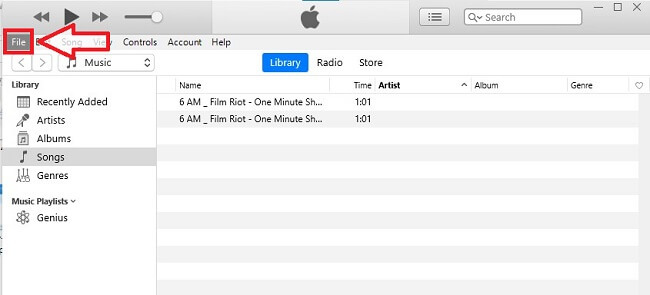
2. lépésVáltás audio formátumra
A formátumok szűkített listáján kattintson a Teremt ban ben WAV verzió gomb.
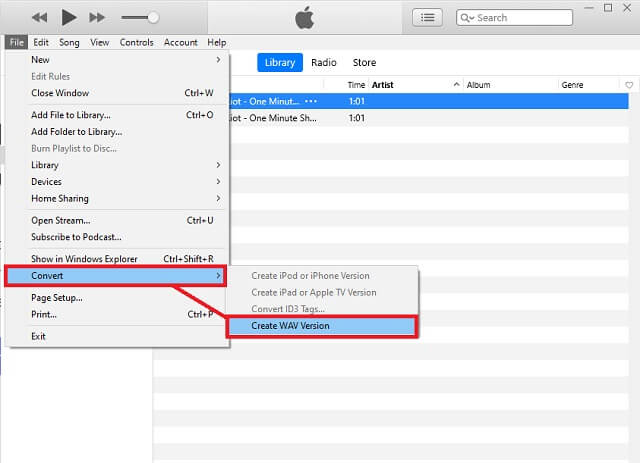
2. Merészség
Egy másik népszerű eszköz, amely szintén ideális az átalakításhoz, az Audacity. Ez egy digitális hangszerkesztő és rögzítő szoftver. Ez egy ingyenesen letölthető AIFF-WAV konverter, amely kétségtelenül a segítségedre lesz. Ezzel a szerkesztővel egyszerűen konvertálhat és hozhat létre hangfájlokat, például zenét, podcastokat és egyéb audioprojekteket. Ezenkívül Windows és Mac operációs rendszerekkel is kompatibilis. Próbálja ki ezt az alábbi lépések követésével.
1. lépésTelepítse az alkalmazást
A fent bemutatott menüsorban kattintson aFájl gomb. Folytassa a gombra kattintva Export gombot a konvertáláshoz.
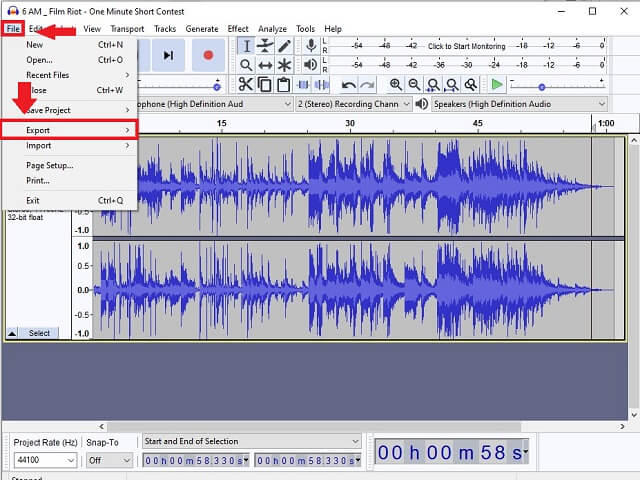
2. lépésA formátum beállítása
Miután rákattintott, keresse meg a Exportálás WAV-ként gombra, és kattintson rá.
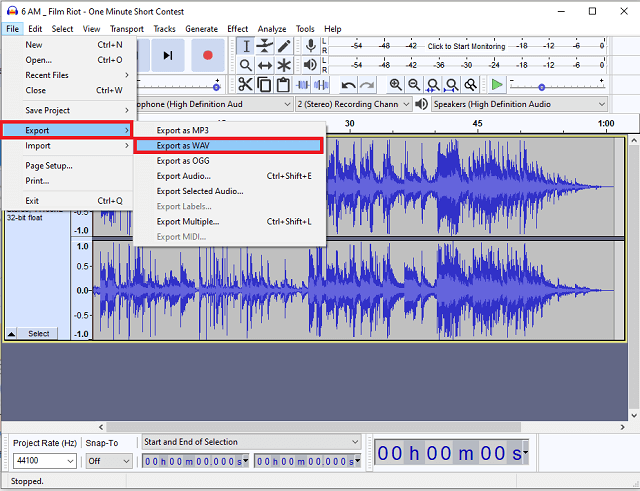
3. rész. Az AIFF online WAV-vé konvertálásának legegyszerűbb módjai
AVAide Ingyenes Video Converter
Az online AIFF–WAV konverter használata minőségromlás nélkül praktikus megoldás a fájlok konvertálására. Ha az átalakításról van szó, AVAide Ingyenes Video Converter uralkodik mindenek felett. Ezenkívül teljesen ingyenes, és folyamatosan kiváló minőségű eredményeket biztosít. Ez a kiváló eszköz nem tartalmaz vízjeleket, ellentétben bármely más online eszközzel. Az a tény, hogy még nem műszaki emberek is használhatják, szintén óriási előny.
AVAide Ingyenes Video Converter a közönség kedvence is, mert többféle fájlformátum közül választhat. Az AVAide parancsai gyors konvertálási folyamatot biztosítanak maximális fájl- és információbiztonság mellett, így nem kell aggódnia a hibák miatt. Minden további nélkül a cAIFF konvertálása WAV-ra az alábbiakban felsoroljuk az online elérhetőséget az Ön kényelme érdekében.
1. lépésSzerezze be a Launchert a számítógépére
Üsd a HOZZÁ FÁJLJAIT gombot, majd azonnal töltse le az indítót. A megjelenő ablakban kattintson a Letöltés gombot, akkor Nyisd ki.
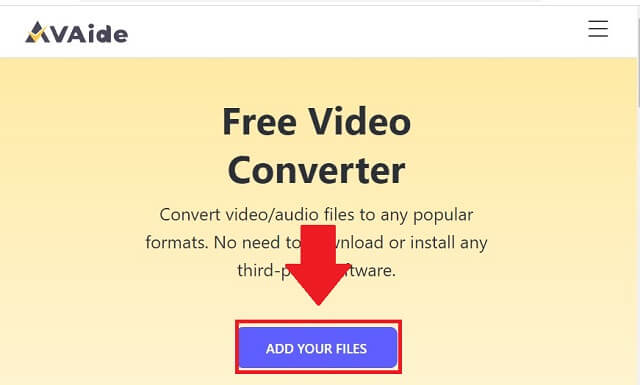
2. lépésImportálja az AIFF fájlt
Az indító beszerzése után töltse fel AIFF-fájljait. Üsd a HOZZÁ FÁJLJAIT gombot újra a kezdeti fájl feltöltéséhez, majd kattintson a Fájl hozzáadása gombra a felületen további fájlok hozzáadásához.
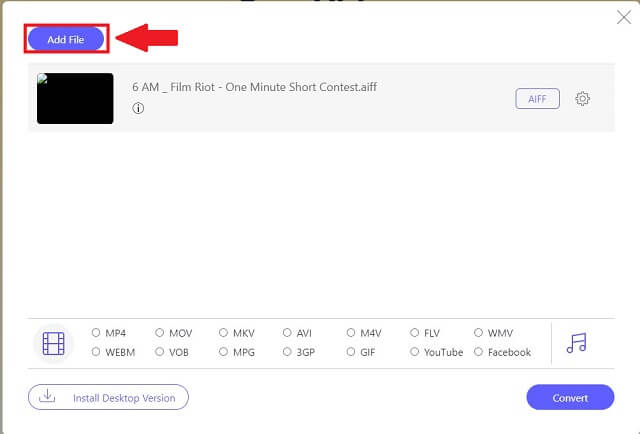
3. lépésÁllítsa be a fájlokat WAV-ba
Válaszd ki a WAV fájlformátumot a kezelőfelület alján található hangformátumok közül.
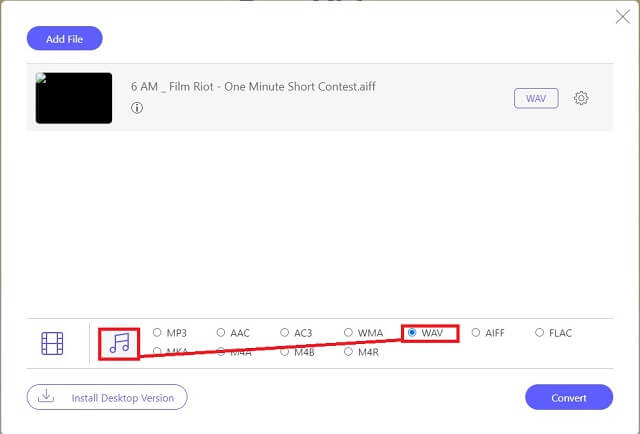
4. lépésKezdje el az átalakítást
Az átalakítást közvetlenül a beállítás után megkezdheti. Kattints a Alakítani gombot a kezelőfelület jobb alsó részén, majd várja meg, amíg az azonnali átalakítási folyamat befejeződik.
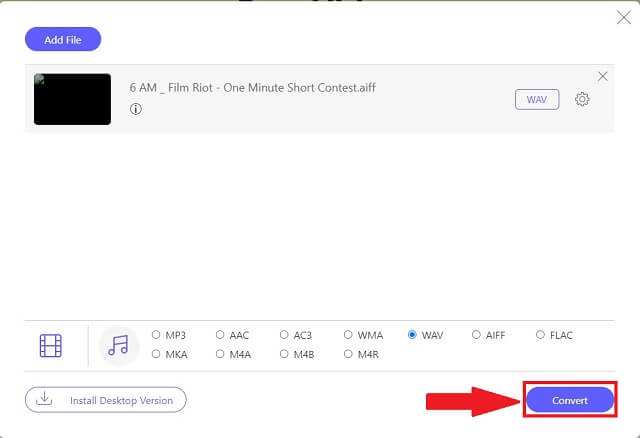
Jegyzet: A konvertált fájlok mentésre kerülnek a számítógépére. Az állókép megkereséséhez kattintson a Mappa kép a fájlból.
4. rész: Az AIFF és a WAV összehasonlítása
A két fájlformátum megfelelő ismerete segít az átalakítás eldöntésében. Ebben a részben látni fogja, miben különbözik az AIFF és a WAV egymástól. Az alábbiakban egy összehasonlító táblázat található referenciaként.
- Részletek
- Kiterjesztés
- Kategória
- Által kifejlesztett
- Leírás
- Előny
- Hátrány
| AIFF | WAV |
| .aiff | .wav |
| hangfájl | hangfájl |
| Apple Inc. | IBM és Microsoft |
| ◆ Veszteségmentes és tömörítetlen ◆ Körülbelül 10 MB hangot foglal el percenként | ◆ Veszteségmentes formátumban ◆ Hihetetlenül rugalmas és egyszerűen szerkeszthető |
| Nagy felbontású | Szinte bármilyen eszközön lejátszható, beleértve a Mac-eket és a Windows PC-ket is |
| Apple-eszközökön, például iPhone-on és OS X-et futtató Maceken fizetett | Körülbelül 10 MB hangot foglal el percenként |
5. rész. GYIK az AIFF-ről és a WAV-ról
A WAV jobb, mint az MP3?
Igen, a WAV jobb hangminőséget kínál, míg az MP3 nem tartalmazza az összes eredeti hangadatot.
Mik az AIFF hátrányai?
Az AIFF fájlok sokkal több tárhelyet foglalnak el, mint bármely más formátum. Egy dal minden percéhez 10 MB tárhely szükséges.
Fogok időt fordítani az AIFF WAV-ra konvertálására?
Ezt a használt eszköz határozza meg. Sok felhasználó az AVAide Video Converter-t ajánlja, mint a legjobb eszközt az AIFF WAV fájlformátumba konvertálására, 30-szor gyorsabban, mint más eszközök.
Összefoglalva ezt a cikket, nagyon fontos egy megbízható AIFF-WAV konvertáló eszköz kiválasztása. Bölcsen válassza ki, hogy melyik megoldás nyújt gyors és egyszerű konverziós élményt. A AVAide Video Converter ez a legkényelmesebb és legpraktikusabb szoftver, amelyet ebben a cikkben bemutatunk. Az iTuneshoz és az Audacityhez képest valóban kivételes teljesítményt mutatott és hozott létre. Kérjük, bátran töltse le, próbálja ki, és legyen kellemes meglepetés.
A teljes videó eszköztár, amely több mint 350 formátumot támogat a veszteségmentes minőségben történő konvertáláshoz.
Átalakítás WAV-ra
- AVI konvertálása WAV-ba
- AMR konvertálása WAV-ba
- AIFF konvertálása WAV-ba
- Konvertálja az M4A-t WAV-ba
- AAC konvertálása WAV-ba
- Konvertálja a FLAC-ot WAV-ba
- AC3 konvertálása WAV-ba
- MP4 konvertálása WAV-ba
- MOV konvertálása WAV-ba
- MKV konvertálása WAV-ba
- Konvertálja az M4V-t WAV-ba
- FLV konvertálása WAV-ba
- Konvertálja a WMV-t WAV-ba
- A WebM konvertálása WAV-ba
- WMA konvertálása WAV-ba
- VOB konvertálása WAV-ba
- SWF konvertálása WAV-ba
- OGG konvertálása WAV-ba
- MTS konvertálása WAV-ra
- MPEG konvertálása WAV-ba
- CAF konvertálása WAV-ba
- APE konvertálása WAV-ba




